Comment collecter les journaux AdGuard
Cet article parle de AdGuard pour Windows, un bloqueur de contenus multifonctionnel qui protège votre appareil au niveau du système. Pour voir comment cela fonctionne, téléchargez l'application AdGuard
::note
Les données et/ou les fichiers fournis dans les journaux sont traités conformément à la Politique de confidentialité d'AdGuard.
:::
Pour analyser et diagnostiquer les différents problèmes susceptibles de survenir, le service d'assistance d'AdGuard peut avoir besoin des fichiers journaux d'AdGuard. Ces fichiers contiennent des enregistrements d'erreurs et d'autres événements qui se produisent avec le logiciel. Vous trouverez ci-dessous de brèves instructions décrivant comment obtenir les fichiers journaux et les envoyer à notre service d'assistance si nécessaire.
AdGuard s'engage à protéger votre vie privée. Nous suivons strictement notre Politique de confidentialité et ne collectons aucune information privée sur les utilisateurs. Avant d'envoyer vos journaux à l'équipe d'assistance, veuillez consulter le fichier car il peut contenir des informations supplémentaires que vous ne souhaitez pas partager. S'il contient de telles informations personnelles, nous vous recommandons de les supprimer au préalable.
Journaux de débogage
Ouvrez les paramètres d'AdGuard. Accédez à la section Paramètres généraux , faites défiler vers le bas de l'écran et basculez le Niveau de journalisation sur Débogage.
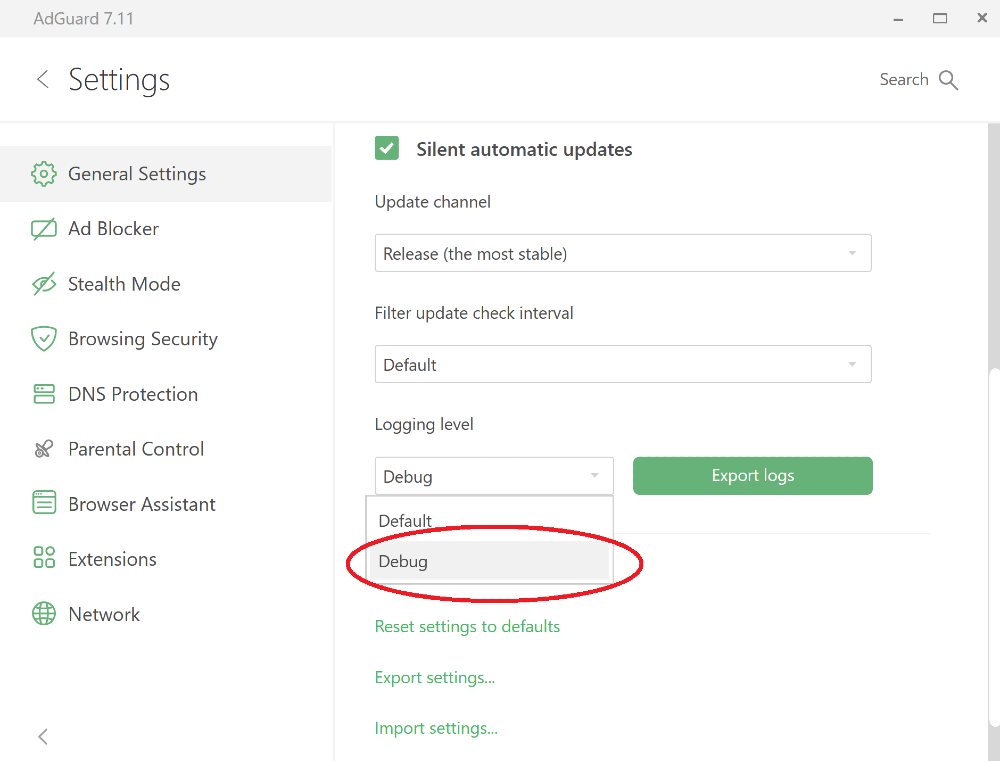
Reproduisez le problème.
Nous vous conseillons vivement de noter l'heure exacte à laquelle vous avez reproduit le problème : cela aidera notre équipe d'assistance à trouver les entrées de journal pertinentes et à résoudre le problème plus rapidement.
Exportez les journaux collectés en utilisant le bouton Exporter les journaux.

Enregistrez l'archive dans n'importe quel dossier.
Important: après avoir exporté les journaux, rétablissez le niveau de journalisation à Par défaut. Le niveau de journalisation débogage ralentira l'application.
Envoyez l'archive au service d'assistance AdGuard à support@adguard.com, décrivez le problème et n'oubliez pas de mentionner l'heure à laquelle vous avez reproduit le problème.
Journaux de trace
Parfois, les membres de l'équipe d'assistance peuvent vous demander d'envoyer des journaux de trace. Ensuite, vous devrez faire ce qui suit :
Arrêtez AdGuard en faisant un clic droit sur l'icône AdGuard dans le menu de la barre d'état et en choisissant Quitter AdGuard:
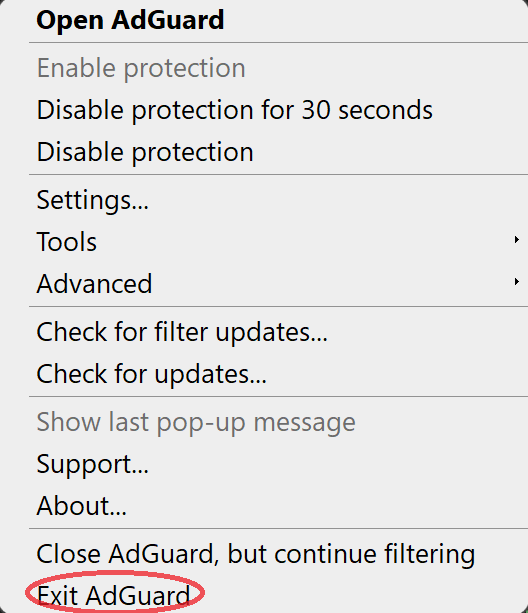
Veuillez ne pas laisser le service en cours d'exécution :
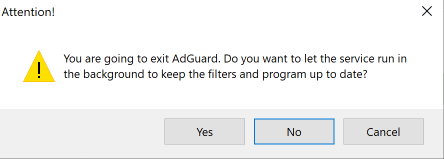
Ouvrez la console (tapez
cmddans le panneau de démarrage).Run the application with the command
C:\"Program Files"\Adguard\Adguard.exe /traceregardless of Windows bitness if you have installed AdGuard for Windows v7.16 or later.
Si vous avez une version plus ancienne d'AdGuard pour Windows, exécutez l'application avec la commande C:\"Program Files (x86)"\Adguard\Adguard.exe /trace si vous utilisez Windows 64 bits, et C:\"Program Files"\Adguard\Adguard.exe /trace si vous utilisez Windows 32 bits.
Reproduisez le problème.
Nous vous conseillons vivement de noter l'heure exacte à laquelle vous avez reproduit le problème : cela aidera notre équipe d'assistance à trouver les entrées de journal pertinentes et à résoudre le problème plus rapidement.
Exportez les journaux collectés en utilisant le bouton Exporter les journaux.

Ne vous inquiétez pas si le fichier de journal est volumineux. Nous avons besoin de connaître autant de détails que possible pour résoudre votre problème.